Anleitung auf der Gliederungsseite strukturieren
Nach dem Erstellen einer Anleitung mit der Dynamics 365 Guides-PC-Anwendung oder nach dem Öffnen einer vorhandenen Anleitung wird die Gliederungsseite angezeigt. Auf der Gliederungsseite erstellen Sie eine Struktur für die Anleitung, indem Sie so viele Aufgaben und Schritte hinzufügen, wie Sie benötigen. Aufgaben sind Gruppen von Schritten. Bei Schritten handelt es sich um kurze, einzelne Arbeitselemente, die Operatoren durchführen, um die Aufgabe abzuschließen. Schritte sind die zentralen Bausteine in Dynamics 365 Guides.
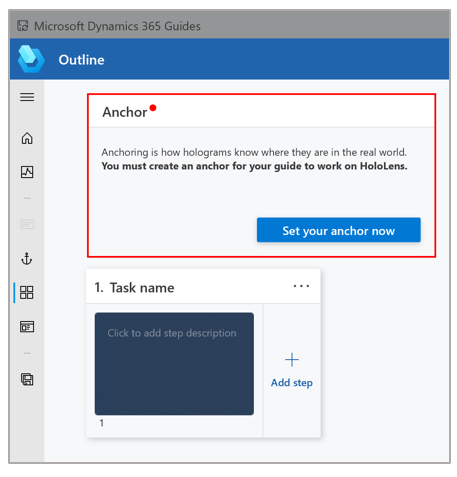
Hinweis
Sie können die Gliederungsseite auch verwenden, um eine Verankerungsmethode für die Anleitung auszuwählen oder um die vorhandene Verankerungsmethode zu ändern. Weitere Informationen zur Verankerung einer Anleitung finden Sie in unter Verankern der Anleitung in der realen Welt.
Mit der Gliederungsseite können Sie Ihre Anleitung zu Beginn auf einfache Weise zuordnen oder sich ein Gesamtbild der Anleitung verschaffen, nachdem Sie alle Aufgaben und Schritte hinzugefügt haben. Zudem sind Sie in der Lage, die Anleitung über die Gliederungsseite durch Ziehen von Aufgaben und Schritten umzustrukturieren.
Die Gliederungsseite enthält einen speziellen Abschlussschritt, der in allen Anleitungen enthalten ist. Dieser Schritt informiert Operatoren darüber, dass das Ende der Anleitung erreicht wurde. Der standardmäßigeAbschlussschritt enthält einen Standardtext, den Sie anpassen können. Sie können auch Benutzerdefinierte Abschlussschritte, die mit einer Website, einer E-Mail, einer Anleitung, einer benutzerdefinierten App oder einem Power Apps-Link verknüpft werden können.
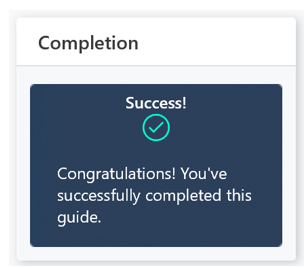
Im Folgenden finden Sie ein Beispiel für eine ausgefüllte Gliederungsseite:
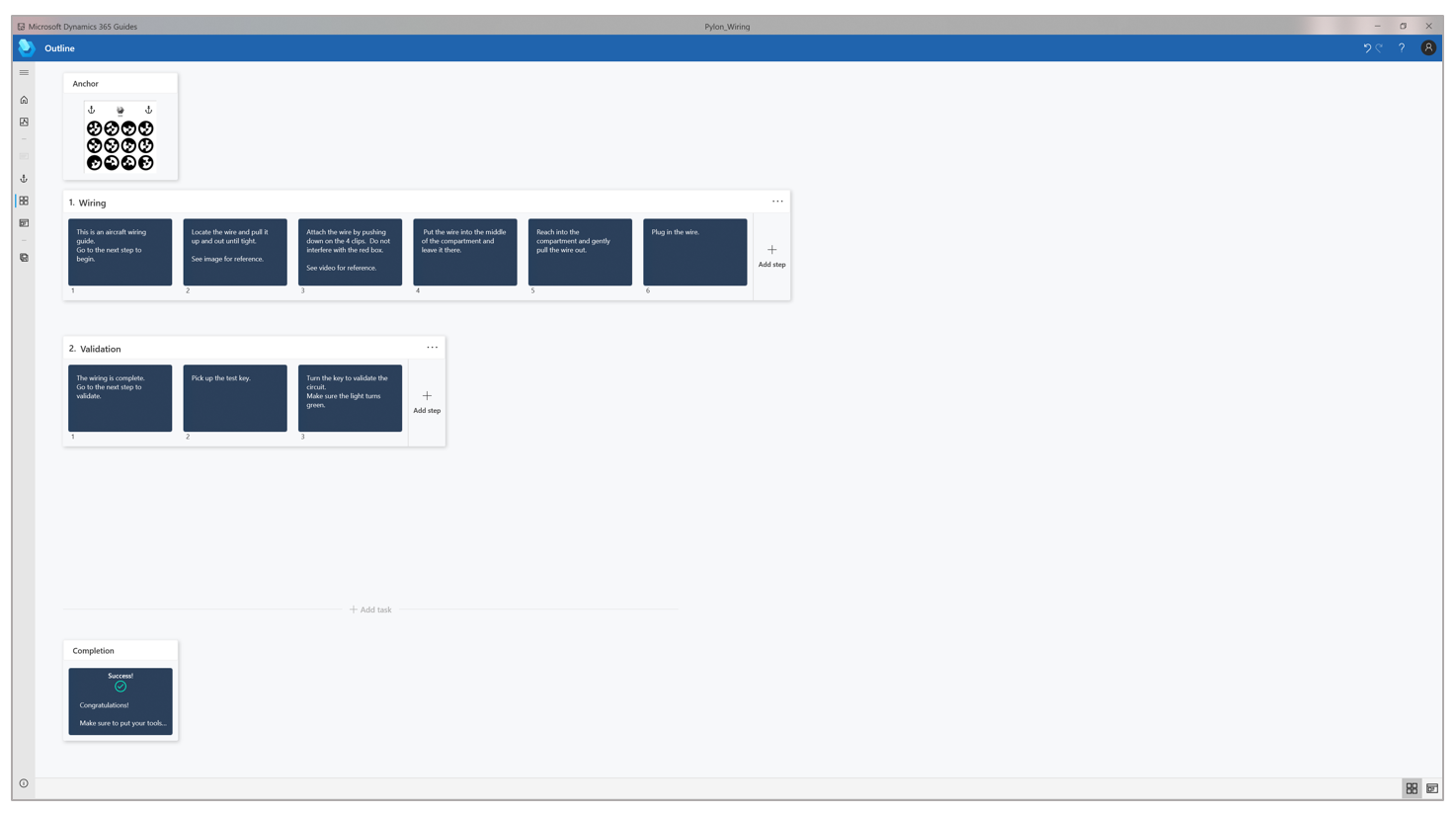
Andere Seiten, die von der Gliederungsseite aus zugänglich sind
Mit den Schaltflächen in der Navigationsleiste auf der linken Seite der Gliederungsseite gelangen Sie auf andere Seiten in der PC-Anwendung. In der folgenden Tabelle werden diese Schaltflächen beschrieben.
| Schaltfläche | Name | Aktion |
|---|---|---|

|
Navigation öffnen | Erweitern Sie den Navigationsleiste, sodass sie eine Beschreibung für jede Schaltfläche enthält. |

|
Start | Auf der Willkommensseite können Sie eine neue Anleitung erstellen oder eine vorhandene öffnen. |

|
Analysieren | Auf der Analyseseite können Sie Power BI-Berichte (Guides-Analyse) zur Analyse Ihrer Anleitungen einrichten. |

|
Verankern | Im Assistenten Wählen einer Verankerungsmethode können Sie eine Verankerungsmethode für Ihre Anleitung auswählen oder die bestehende Verankerungsmethode ändern. |

|
Schritt | Auf der Seite Schritteditor können Sie Ihren Anweisungstext hinzufügen und unterstützende 2D- oder 3D-Inhalte hinzufügen. |
Aufgaben und Schritte
Wenn Sie die Gliederungsseite für eine neu erstellte Anleitung öffnen, werden eine einzelne Aufgabe und ein einzelner Schritt für Sie erstellt.
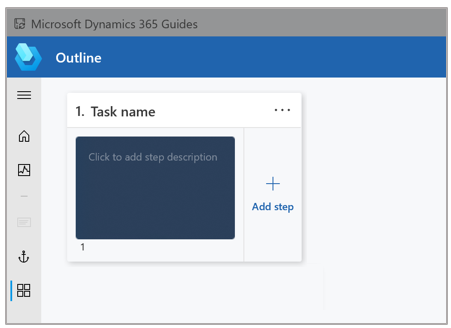
In der folgenden Tabelle werden die Aktionen zum Arbeiten mit Aufgaben und Schritten beschrieben.
| Aktion | Schritte |
|---|---|
| Den Namen der Aufgabe ändern. | Einen neuen Namen in das Feld Aufgabenname eingeben. |
| Anweisungstext für einen Schritt eingeben. | Text in das Feld unter dem Aufgabennamen eingeben. Wenn Sie mit der Eingabe des Textes beginnen, wird die Seite Schritteditor angezeigt. Weitere Informationen: Übersicht über den Schritteditor. |
| Eine neue Aufgabe hinzufügen. | Wählen Sie Aufgabe hinzufügen unter der letzten Aufgabe oder Schrittfolge aus. Sie können auch das Aufgabenmenü (...) rechts neben dem Aufgabennamen und dann die Option Eine Aufgabe einfügen auswählen. |
| Einen neuen Schritt hinzufügen. | Wählen Sie Schritt hinzufügen aus. |
| Eine Aufgabe und ihre Schritte entfernen. | Wählen Sie das Aufgabenmenü (...) rechts neben dem Aufgabennamen und dann die Option Aufgaben und Schritte entfernen aus. |
| Ändern Sie den Anweisungstext für den standardmäßigen Abschlussschritt. | Wählen Sie den Abschlussschritt aus. Die Seite Schritteditor wird angezeigt. Weitere Informationen: Übersicht über den Schritteditor. |
| Fügen Sie einen benutzerdefinierten Abschlussschritt hinzu. | Weitere Informationen: Einen benutzerdefinierten Abschlussschritt hinzufügen. |
| Aufgaben oder Schritte neu anordnen. | Ziehen Sie die Aufgabe oder den Schritt zum Verschieben an die gewünschte Stelle. |
Bewährte Methoden für die Gliederungsseite
Um einen Gesamtkontext bereitzustellen, fügen Sie zu Beginn der Anleitung eine Übersichtsaufgabe hinzu. Diese Aufgabe enthält nur einen Schritt, der beschreibt, worum es in der Anleitung geht. Dieser Schritt ist ebenfalls ein guter Ort, um alle Aufgaben aufzulisten, welche die Anleitung enthält.
Fügen Sie zu Beginn und am Ende jeder Aufgabe einen Schritt hinzu, um die Operatoren darüber zu informieren, wenn sie etwas beendet haben oder etwas Neues beginnen. Solche Schritte können dazu beitragen, dass sich Operatoren nach Abschluss einer Aufgabe erfolgreich fühlen.
Sie können ruhig eine große Zahl von Schritten hinzufügen. Denken Sie daran, die Schritte kurz zu halten, um eine möglichst große Wirkung zu erzielen.
Sie sollten das Hinzufügen von Schritten in Betracht ziehen, die einzelne Tipps und Tricks zeigen.